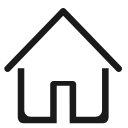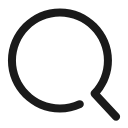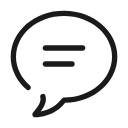昆仑通态触摸屏McgsPro软件动画构件-标准按钮
日期:2023-04-02 点击:2929
昆仑通态触摸屏McgsPro软件动画构件-标准按钮
1 昆仑通态触摸屏McgsPro软件动画构件功能概述
标准按钮动画构件类似Windows下按钮的功能。标准按钮构件有按下和抬起两种状态,可分别设置其动作,对应的动作有:执行运行策略块,打开用户窗口,关闭用户窗口,打印用户窗口,退出运行系统,变量值操作,脚本程序,所有动作均可通过抬起和按下触发。
标准按钮构件可通过设置使能控制表达式来使按钮有效或无效,可选择长按生效或者弹窗确认来实现按钮的安全控制。
点击按钮可执行按钮关联的特定动作。
2 昆仑通态触摸屏McgsPro软件动画构件组态配置
组态时用鼠标双击标准按钮构件,弹出构件的属性设置对话框。本构件包括基本属性、操作属性、脚本程序、安全属性四个属性页。
(1)基本属性页
基本属性页见图1所示:
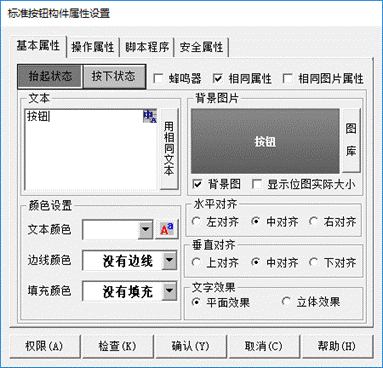
图1 标准按钮基本属性页
● 按钮状态:初始选择按钮抬起状态,当需要设置按下状态时,点击相应的按钮进行设置
● 文本:设定标准按钮构件上显示的文本内容,可快捷设置两种状态使用相同文本。支持多语言组态,详情请参考第十三章
● 图形设置:选择按钮背景图案,并设定是否显示图形实际大小。中间的图形是预览效果,预览内容包括:状态、文本及其字体颜色、背景色、背景图形、对齐效果。支持bmp,jpg,png,svg,ico五种格式
● 文本颜色:设定标准按钮构件上显示文字的颜色和字体
● 背景色:设置标准按钮的背景色
● 边线色:设置标准按钮的边线色
● 水平对齐:设置标准按钮的文本和图形在水平方向的对齐方式
● 垂直对齐:设置标准按钮的文本和图形在垂直方向的对齐方式
● 文字效果:设置标准按钮的文本的显示方式,分为平面效果和立体效果
● 蜂鸣器:设置标准按钮点击时是否发出蜂鸣声,勾选“使用蜂鸣器”点击按钮时发出蜂鸣声,不勾选“使用蜂鸣器”且屏处于静音状态不发出蜂鸣声。
● 使用相同属性:设置按钮的抬起和按下状态显示相同的属性,但是不包括背景图片的属性。
● 相同图片属性:设置按钮的抬起和按下状态显示相同的背景图片属性。
(2)操作属性页
用户可以分别设定抬起按下两种状态下的功能,首先应选中将要设定的状态,然后勾选要设定的功能前面的复选框。一个标准按钮构件的一种状态可以同时指定几种功能,运行时构件将逐一执行(执行顺序:数据对象值操作/按位操作,打开用户窗口,退出运行环境,打印用户窗口,执行运行策略块,关闭用户窗口)。操作属性页见图2:
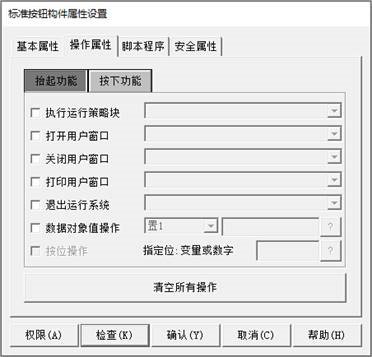
图2 标准按钮操作属性页
● 执行运行策略块:此处可以指定运行策略窗口中的用户策略。后台任务、启动策略、退出策略、循环策略、报警策略、事件策略和热键策略不能被标准按钮构件调用,组态时按下本栏右边下拉列表进行选取。
● 打开用户窗口:此处用于设置打开一个指定的用户窗口,可以在右侧的下拉列表中进行指定。如果指定的用户窗口已经打开,则打开窗口操作将使该窗口弹到zui前面。
● 关闭用户窗口:此处用于设置关闭一个指定的用户窗口,可以在右侧的下拉列表中进行指定。如果指定的用户窗口已关闭,则关闭窗口操作将被忽略。
● 打印用户窗口:打印用户窗口目前只包括打印当前屏幕一种操作
● 退出运行系统:退出运行系统目前只包括退出运行环境一种操作。
● 数据对象值操作:主要用于变量的“置1”、“清0”、“取反”、“按1松0”和“按0松1”操作,其中“按1松0”指的是按下按钮时对变量“置1”,松开按钮时对变量“清0”;“按0松1”指的是按下按钮时对变量“清0”,抬起按钮时对变量“置1”。可以点击右侧的“?”选择操作的变量。
● 按位操作:用于操作指定变量的指定数据位(二进制形式),其中被操作的对象为变量值操作中的数据,要操作的位的位置可以指定变量或数字。
● 清空所有操作:快速的清空两种状态下的所有操作
注意:
1) 标准按钮构件不支持退出运行程序、退出操作系统、重启操作系统、关机等操作。
2) 按钮的动作、脚本、事件的执行顺序有如下关系: MouseMove事件 > 按下脚本 > 按下动作 > 按下事件 > 抬起事件 > Click事件 > 抬起脚本 > 抬起动作。
(3)脚本程序页
用户可以在该属性页内部窗口内分别编辑抬起、按下两种状态的脚本程序。运行时当完成一次按钮动作时,系统执行一次对应的脚本函数。用户可点击“清空所有脚本”,快速清空两种状态下的程序。脚本程序属性页见图3。
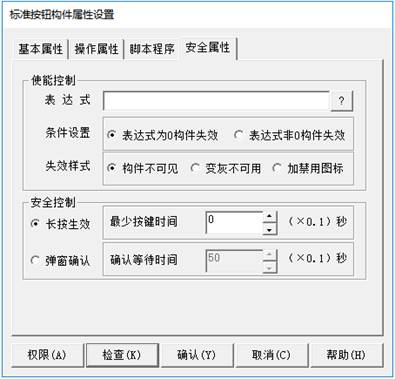
图3 脚本程序属性页
注意:当按下脚本组态弹出模态对话框(密码输入框等),抬起脚本失效。
(4)安全属性页
安全属性页包含了使能控制、安全控制。用户可以在使能控制中关联表达式,用以控制标准按钮构件是否有效,当标准按钮无效时,在指定区域的鼠标点击动作不会生效;若表达式为空,则使能控制不启用。安全控制中,长按生效表示按下按钮达到设定的时间之后才会执行动作,弹窗确认表示点击按钮之后会弹出确认是否执行的对话框,用户确认后,方可执行,若达到设定的等待时间之后未确认或者取消,则不会执行按钮动作。
标准按钮构件的安全属性页见图4。
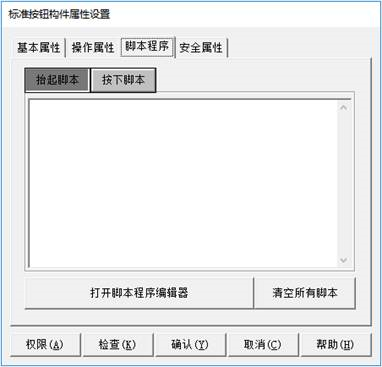
图4 标准按钮构件安全属性页
● 表达式:本项中输入一个表达式用于控制按钮是否可见,或者通过“?”从显示的变量列表中选取。
● 表达式为0构件失效:当表达式的值为0时,按钮失效,否则,按钮有效。
● 表达式非0构件失效:当表达式的值为非0时,按钮失效,否则,按钮有效。
● 构件不可见:当按钮失效时,隐藏按钮。
● 变灰不可用:当按钮失效时,按钮文本为灰色。
● 加禁用图标:当按钮失效时,按钮上会出现一个禁用图标。
● 长按生效:按下按钮至少zui少按键时间后按钮才生效;zui少按键时间取值为0~1000,单位0.1秒,即取值1000时zui少按键时间为100秒。
● 弹窗确认:按下按钮弹出确认框,点击确认后按钮动作生效,点击取消后按钮动作无效;超过确认等待时间没有点击确认则确认框消失并且按钮动作无效;确认等待时间取值为10~1000,单位0.1秒;当操作属性为数据对象值操作的“按1松0”和“按0松1”操作时,安全控制不可选择弹窗确认。
注意:使能控制与安全控制对按钮中的事件无效。若设置了弹窗确认,当按下脚本组态弹出模态对话框(密码输入框等),在用户确认执行之后,抬起脚本与抬起动作也会执行。
3、昆仑通态触摸屏McgsPro软件动画构件构件属性
构件属性请参考(昆仑通态触摸屏McgsPro软件动画构件-公共属性)。
4、昆仑通态触摸屏McgsPro软件动画构件构件事件
构件属性请参考(昆仑通态触摸屏McgsPro软件动画构件-公共属性)。
1 昆仑通态触摸屏McgsPro软件动画构件功能概述
标准按钮动画构件类似Windows下按钮的功能。标准按钮构件有按下和抬起两种状态,可分别设置其动作,对应的动作有:执行运行策略块,打开用户窗口,关闭用户窗口,打印用户窗口,退出运行系统,变量值操作,脚本程序,所有动作均可通过抬起和按下触发。
标准按钮构件可通过设置使能控制表达式来使按钮有效或无效,可选择长按生效或者弹窗确认来实现按钮的安全控制。
点击按钮可执行按钮关联的特定动作。
2 昆仑通态触摸屏McgsPro软件动画构件组态配置
组态时用鼠标双击标准按钮构件,弹出构件的属性设置对话框。本构件包括基本属性、操作属性、脚本程序、安全属性四个属性页。
(1)基本属性页
基本属性页见图1所示:
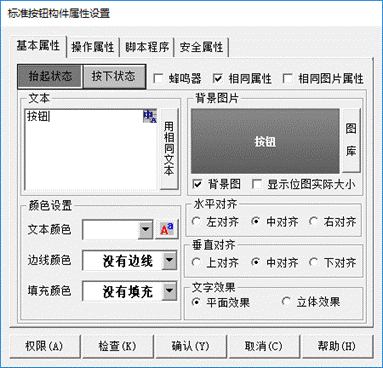
图1 标准按钮基本属性页
● 按钮状态:初始选择按钮抬起状态,当需要设置按下状态时,点击相应的按钮进行设置
● 文本:设定标准按钮构件上显示的文本内容,可快捷设置两种状态使用相同文本。支持多语言组态,详情请参考第十三章
● 图形设置:选择按钮背景图案,并设定是否显示图形实际大小。中间的图形是预览效果,预览内容包括:状态、文本及其字体颜色、背景色、背景图形、对齐效果。支持bmp,jpg,png,svg,ico五种格式
● 文本颜色:设定标准按钮构件上显示文字的颜色和字体
● 背景色:设置标准按钮的背景色
● 边线色:设置标准按钮的边线色
● 水平对齐:设置标准按钮的文本和图形在水平方向的对齐方式
● 垂直对齐:设置标准按钮的文本和图形在垂直方向的对齐方式
● 文字效果:设置标准按钮的文本的显示方式,分为平面效果和立体效果
● 蜂鸣器:设置标准按钮点击时是否发出蜂鸣声,勾选“使用蜂鸣器”点击按钮时发出蜂鸣声,不勾选“使用蜂鸣器”且屏处于静音状态不发出蜂鸣声。
● 使用相同属性:设置按钮的抬起和按下状态显示相同的属性,但是不包括背景图片的属性。
● 相同图片属性:设置按钮的抬起和按下状态显示相同的背景图片属性。
(2)操作属性页
用户可以分别设定抬起按下两种状态下的功能,首先应选中将要设定的状态,然后勾选要设定的功能前面的复选框。一个标准按钮构件的一种状态可以同时指定几种功能,运行时构件将逐一执行(执行顺序:数据对象值操作/按位操作,打开用户窗口,退出运行环境,打印用户窗口,执行运行策略块,关闭用户窗口)。操作属性页见图2:
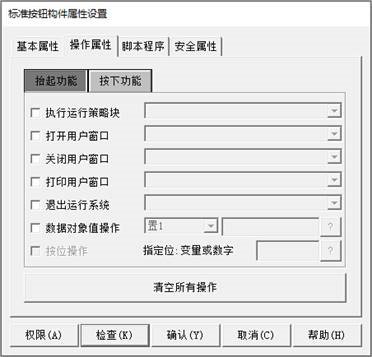
图2 标准按钮操作属性页
● 执行运行策略块:此处可以指定运行策略窗口中的用户策略。后台任务、启动策略、退出策略、循环策略、报警策略、事件策略和热键策略不能被标准按钮构件调用,组态时按下本栏右边下拉列表进行选取。
● 打开用户窗口:此处用于设置打开一个指定的用户窗口,可以在右侧的下拉列表中进行指定。如果指定的用户窗口已经打开,则打开窗口操作将使该窗口弹到zui前面。
● 关闭用户窗口:此处用于设置关闭一个指定的用户窗口,可以在右侧的下拉列表中进行指定。如果指定的用户窗口已关闭,则关闭窗口操作将被忽略。
● 打印用户窗口:打印用户窗口目前只包括打印当前屏幕一种操作
● 退出运行系统:退出运行系统目前只包括退出运行环境一种操作。
● 数据对象值操作:主要用于变量的“置1”、“清0”、“取反”、“按1松0”和“按0松1”操作,其中“按1松0”指的是按下按钮时对变量“置1”,松开按钮时对变量“清0”;“按0松1”指的是按下按钮时对变量“清0”,抬起按钮时对变量“置1”。可以点击右侧的“?”选择操作的变量。
● 按位操作:用于操作指定变量的指定数据位(二进制形式),其中被操作的对象为变量值操作中的数据,要操作的位的位置可以指定变量或数字。
● 清空所有操作:快速的清空两种状态下的所有操作
注意:
1) 标准按钮构件不支持退出运行程序、退出操作系统、重启操作系统、关机等操作。
2) 按钮的动作、脚本、事件的执行顺序有如下关系: MouseMove事件 > 按下脚本 > 按下动作 > 按下事件 > 抬起事件 > Click事件 > 抬起脚本 > 抬起动作。
(3)脚本程序页
用户可以在该属性页内部窗口内分别编辑抬起、按下两种状态的脚本程序。运行时当完成一次按钮动作时,系统执行一次对应的脚本函数。用户可点击“清空所有脚本”,快速清空两种状态下的程序。脚本程序属性页见图3。
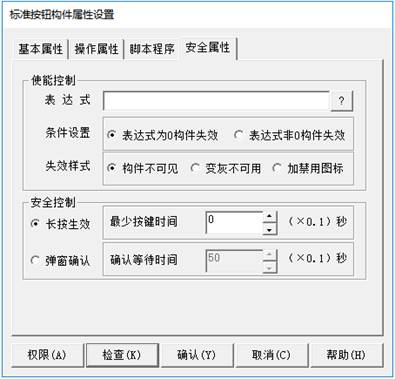
图3 脚本程序属性页
注意:当按下脚本组态弹出模态对话框(密码输入框等),抬起脚本失效。
(4)安全属性页
安全属性页包含了使能控制、安全控制。用户可以在使能控制中关联表达式,用以控制标准按钮构件是否有效,当标准按钮无效时,在指定区域的鼠标点击动作不会生效;若表达式为空,则使能控制不启用。安全控制中,长按生效表示按下按钮达到设定的时间之后才会执行动作,弹窗确认表示点击按钮之后会弹出确认是否执行的对话框,用户确认后,方可执行,若达到设定的等待时间之后未确认或者取消,则不会执行按钮动作。
标准按钮构件的安全属性页见图4。
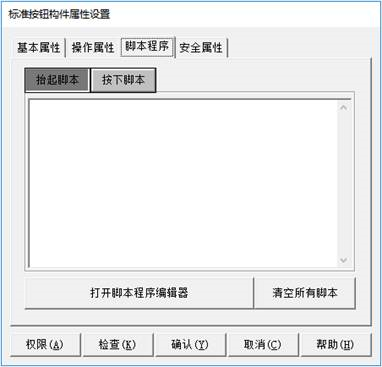
图4 标准按钮构件安全属性页
● 表达式:本项中输入一个表达式用于控制按钮是否可见,或者通过“?”从显示的变量列表中选取。
● 表达式为0构件失效:当表达式的值为0时,按钮失效,否则,按钮有效。
● 表达式非0构件失效:当表达式的值为非0时,按钮失效,否则,按钮有效。
● 构件不可见:当按钮失效时,隐藏按钮。
● 变灰不可用:当按钮失效时,按钮文本为灰色。
● 加禁用图标:当按钮失效时,按钮上会出现一个禁用图标。
● 长按生效:按下按钮至少zui少按键时间后按钮才生效;zui少按键时间取值为0~1000,单位0.1秒,即取值1000时zui少按键时间为100秒。
● 弹窗确认:按下按钮弹出确认框,点击确认后按钮动作生效,点击取消后按钮动作无效;超过确认等待时间没有点击确认则确认框消失并且按钮动作无效;确认等待时间取值为10~1000,单位0.1秒;当操作属性为数据对象值操作的“按1松0”和“按0松1”操作时,安全控制不可选择弹窗确认。
注意:使能控制与安全控制对按钮中的事件无效。若设置了弹窗确认,当按下脚本组态弹出模态对话框(密码输入框等),在用户确认执行之后,抬起脚本与抬起动作也会执行。
3、昆仑通态触摸屏McgsPro软件动画构件构件属性
构件属性请参考(昆仑通态触摸屏McgsPro软件动画构件-公共属性)。
4、昆仑通态触摸屏McgsPro软件动画构件构件事件
构件属性请参考(昆仑通态触摸屏McgsPro软件动画构件-公共属性)。
本文摘自:网络 2023-04-02